Win11卸载系统补丁命令怎么使用?Win11卸载更新命令使用方法
系统更新出问题,可以将有问题的更新卸载,但是有些更新,可能在控制面板中无法卸载,这篇文章是本站给大家带来的Win11卸载更新命令使用方法。

1、首先,按键盘上的【 Win + X 】组合键,或右键点击任务栏上的【Windows开始徽标】,打开的隐藏菜单项中,选择【Windows 终端 (管理员)】;

2、管理员: Windows powershell窗口,输入【wusa /?】命令,并按回车;

3、这时候,会弹出【Windows 更新独立安装程序】,可以查看本次使用命令【wusa】的帮助信息;

4、知道【wusa】命令的用法后,输入【wusa /uninstall /kb:[补丁号]】,这样就可以卸载系统补丁了
举例:wusa /uninstall /kb:5006363,卸载补丁号为 5006363 的系统更新

以上就是Win11卸载更新命令怎么使用的全部内容,希望对大家有所帮助,更多相关内容请继续关注脚本之家。
相关文章
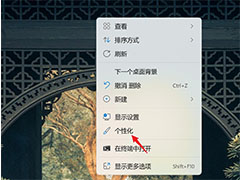 win11已安装字体怎么删除?win11系统中安装的字体太多了,想要卸载不常用的字体,该怎么卸载呢?下面我们就来看看Win11卸载字体的技巧,详细请看下文介绍2022-06-02
win11已安装字体怎么删除?win11系统中安装的字体太多了,想要卸载不常用的字体,该怎么卸载呢?下面我们就来看看Win11卸载字体的技巧,详细请看下文介绍2022-06-02
Win11怎么卸载更新补丁? Win11已安装更新补丁卸载的两种方法
Win11怎么卸载更新补丁?win11经常安装更新补丁,有的补丁导致很多问题,可以卸载,该怎么卸载呢?下面我们就来看看Win11已安装更新补丁卸载方法2022-05-13
怎么卸载Win11 KB5013943补丁 ? 强制卸载Win11 KB5013943补丁方法
最近很多朋友安装补丁出现问题想要卸载KB5013943补丁,但是却怎么卸载不了 ? 本文就为大家带来了强制卸载Win11 KB5013943补丁方法,需要的朋友一起看看吧2022-05-13
微软警告:若 Win11 KB5012643 补丁导致应用程序崩溃,建议卸载它
微软警告:若 Win11 KB5012643 补丁导致应用程序崩溃,建议卸载它,下文就为大家带来了详细的介绍,需要的朋友一起看看吧2022-05-05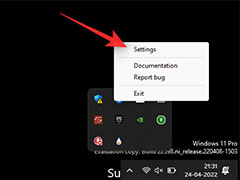
win11小部件怎么隐藏/禁用/卸载? win11小组件的相关操作技巧
win11小部件怎么隐藏/禁用/卸载?win11中的小部件是可以根据需要隐藏,、卸载或者禁用的,但是很多朋友不知道该怎么操作,下面我们就来看看win11小组件的相关操作技巧2022-04-25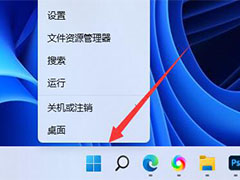 Win11怎么卸载网卡驱动 ?本文就为大家带来了Win11网卡驱动卸载教程,需要的朋友一起看看吧2022-04-24
Win11怎么卸载网卡驱动 ?本文就为大家带来了Win11网卡驱动卸载教程,需要的朋友一起看看吧2022-04-24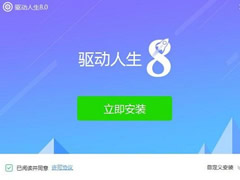
Win11声卡驱动被卸载了怎么恢复?Win11恢复声卡驱动三种方法
这篇文章主要介绍了Win11声卡驱动被卸载了怎么恢复?Win11恢复声卡驱动三种方法的相关资料,需要的朋友可以参考下本文详细方法介绍。2022-03-31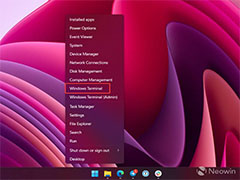 Win11怎么卸载应用?Win11中自带了很多应用,想要卸载一些默认的应用,该怎么卸载呢?下面我们就来看看卸载默认Win11应用程序的方法,需要的朋友可以参考下2022-03-19
Win11怎么卸载应用?Win11中自带了很多应用,想要卸载一些默认的应用,该怎么卸载呢?下面我们就来看看卸载默认Win11应用程序的方法,需要的朋友可以参考下2022-03-19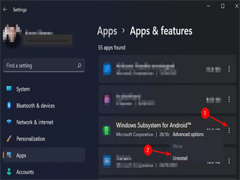
如何在Win11上卸载适用于Android的Windows子系统(WSA)?
如何在Windows11上卸载适用于Android的Windows子系统(WSA)?本文就为大家带来了详细的卸载教程,需要的朋友一起看看吧2022-02-28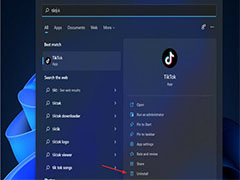
win11系统怎么删除TikTok? win11中TikTok卸载的技巧
win11系统怎么删除TikTok?win11系统安装了TikTok软件后,发现还是使用手机玩比较爽,想要删除电脑中的TikTok,该怎么删除呢?下面我们就来看看win11中TikTok卸载的技巧2022-02-25


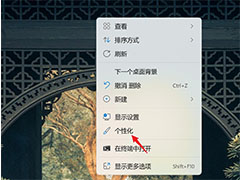



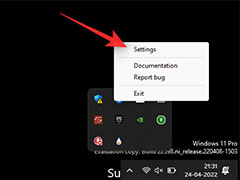
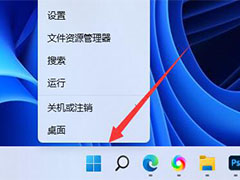
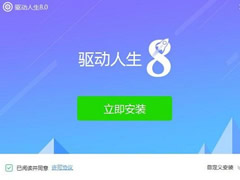
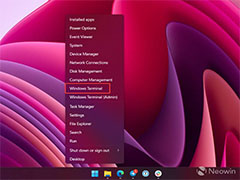
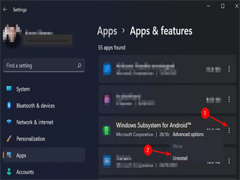
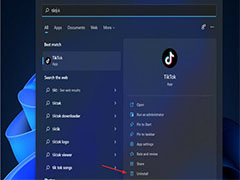
最新评论